Cisco Threat Response (CTR) en ESA-integratie
Downloadopties
Inclusief taalgebruik
De documentatie van dit product is waar mogelijk geschreven met inclusief taalgebruik. Inclusief taalgebruik wordt in deze documentatie gedefinieerd als taal die geen discriminatie op basis van leeftijd, handicap, gender, etniciteit, seksuele oriëntatie, sociaaleconomische status of combinaties hiervan weerspiegelt. In deze documentatie kunnen uitzonderingen voorkomen vanwege bewoordingen die in de gebruikersinterfaces van de productsoftware zijn gecodeerd, die op het taalgebruik in de RFP-documentatie zijn gebaseerd of die worden gebruikt in een product van een externe partij waarnaar wordt verwezen. Lees meer over hoe Cisco gebruikmaakt van inclusief taalgebruik.
Over deze vertaling
Cisco heeft dit document vertaald via een combinatie van machine- en menselijke technologie om onze gebruikers wereldwijd ondersteuningscontent te bieden in hun eigen taal. Houd er rekening mee dat zelfs de beste machinevertaling niet net zo nauwkeurig is als die van een professionele vertaler. Cisco Systems, Inc. is niet aansprakelijk voor de nauwkeurigheid van deze vertalingen en raadt aan altijd het oorspronkelijke Engelstalige document (link) te raadplegen.
Inhoud
Inleiding
Dit document beschrijft het proces om Cisco Threat Response (CTR) te integreren met e-mail security applicatie (ESA) en hoe u dit kunt controleren om een aantal CTR-onderzoeken te kunnen uitvoeren.
Voorwaarden
Vereisten
Cisco raadt kennis van de volgende onderwerpen aan:
- Cisco Threat-respons
- E-mail security applicatie
Gebruikte componenten
De informatie in dit document is gebaseerd op de volgende software- en hardware-versies:
- CTR-account
- Cisco Security Services exchange
- ESR C100V op softwareversie 13.0.0-392
De informatie in dit document is gebaseerd op de apparaten in een specifieke laboratoriumomgeving. Alle apparaten die in dit document worden beschreven, hadden een opgeschoonde (standaard)configuratie. Als uw netwerk levend is, zorg er dan voor dat u de mogelijke impact van om het even welke opdracht begrijpt.
Configureren
Om de Integration CTR en ESA te configureren logt u in bij uw e-mail security virtuele applicatie en volgt u deze snelle stappen:
Stap 1. Navigeren in naar Network > Cloud Service-instellingen
Druk eenmaal in het ESA op het contextmenu Network > Cloud Service Settings om de huidige status van de Threat Response (uitgeschakeld/ingeschakeld) te zien zoals in de afbeelding.

Stap 2. Klik op Instellingen bewerken
Tot nu is de optie Threat Response in het ESA uitgeschakeld. Om deze functie in te schakelen, klikt u op Bewerken Instellingen zoals in de afbeelding:
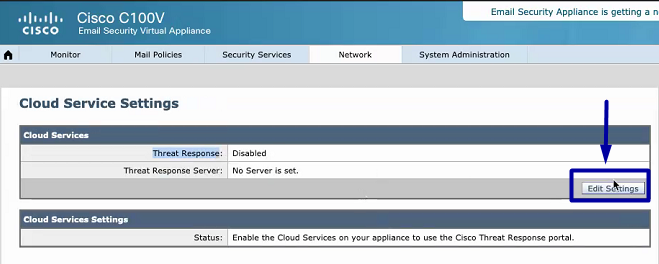
Stap 3. Selecteer het selectieteken Inschakelen en de Threat Response Server
Selecteer het aanvinkvakje Enable, kies vervolgens de Threat Response Server. Zie het onderstaande beeld:

Opmerking: De standaardselectie voor de URL van de Threat Response Server is AMERICAS (api-sse.cisco.com). Voor bedrijven in EUROPA klikt u op het vervolgkeuzemenu en kiest u EUROPA (api.eu.sse.itd.cisco.com)
Stap 4. Breng wijzigingen aan en verbind deze
De wijzigingen moeten worden ingediend en vastgelegd, zodat deze kunnen worden opgeslagen en toegepast. Wanneer de ESA-interface is ververst, wordt om een Registratieteken verzocht om de integratie te registreren, zoals in de afbeelding hieronder wordt weergegeven.
Opmerking: U kunt een Success bericht zien: Uw wijzigingen zijn geëngageerd.



Stap 5. Meld u aan bij het CTR-portaal en genereert u het in het ESR-systeem gevraagde registratietoken
1. - Eerst in het CTR-portal, navigeer naar modules > Apparaten > Apparaten beheren, raadpleeg de volgende afbeelding.

2.- De verbinding van Managed Devices richt u op de Uitwisseling van de Beveiliging (SSE), zodra daar, klik op het pictogram Add Devices en Generate Tokens zoals in de afbeelding.

3.- Klik op Doorgaan om Token te genereren zodra Token gegenereerd is, klikt u op in Kopie naar klembord, zoals in de afbeelding.
Tip: U kunt het aantal toe te voegen apparaten selecteren (van 1 en tot 100) en ook de Token verlooptijd selecteren (1 uur, 2 uur, 4 uur, 6 uur, 8 uur, 12 uur, 12 dagen, 20 dagen, 30 dagen, 40 dagen en 5 dagen).

Stap 6. Plakt het registratietoken (gegenereerd vanuit het CTR-portaal) in het ESA
Nadat het Registratieteken is gegenereerd, plakt u het in het gedeelte Cloud Services-instellingen in het ESR, zoals de afbeelding hieronder.
Opmerking: U kunt een Success bericht zien: Een verzoek om uw apparaat te registreren met het Cisco Threat Response-portaal wordt gestart. Navigeer na enige tijd naar deze pagina om de status van het apparaat te controleren.


Stap 7. Controleer dat uw ESA-apparaat in het SSE-portaal staat
U kunt navigeren naar het SSE-portaal (CTR > Modules > Apparaten > Apparaten beheren) en in het tabblad Zoeken naar uw ESA-apparaat, zoals in de afbeelding weergegeven.

Stap 8. Navigeer naar het CTR-portaal en voeg een nieuwe ESA-module toe
1.- Zodra u in het CTR-portal bent, navigeer dan naar modules > Nieuwe module toevoegen, zoals in de afbeelding.

2.- Kies het moduletype, in dit geval is de module een e-mail security applicatiemodule zoals in de onderstaande afbeelding.

3.- Voer de velden in: Module naam, geregistreerd apparaat (selecteer het apparaat dat eerder geregistreerd is) en Time-frame (dagen) aanvragen en opslaan, zoals in de afbeelding.

Verifiëren
Om de CTR en ESA Integratie te verifiëren kunt u een test e-mail verzenden, die u ook van uw ESA kunt zien, navigeren om > Message Tracking te controleren en de test e-mail te vinden. In dit geval heb ik per e-mail onderwerpt als de afbeelding hieronder.

Vanaf het CTR-portaal kun je een onderzoek uitvoeren, navigeren om te onderzoeken, en sommige e-mailobserveermiddelen gebruiken, zoals in de afbeelding.

Tip: U kunt de syntaxis van hetzelfde bestand gebruiken voor andere e-mailwaarnemingen als volgt in de afbeelding.

Problemen oplossen
Als u een CES-klant bent of als u uw ESA-apparaten beheert via een SMA, kunt u alleen verbinding maken met Threat Response via uw SMA. Zorg ervoor dat uw SMA AsyncOS 12.5 of hoger draait. Als u de ESA niet bestuurt met een SMA en u de ESA niet direct integreert, zorg er dan voor dat deze bij AsyncOS versie 13.0 of hoger is.
ESA-voorziening is niet aangegeven in het CTR-portaal
Als uw ESA apparaat niet wordt getoond in het vervolgkeuzemodules Geregistreerd Apparaat terwijl de ESA module wordt toegevoegd in het CTR portal, zorg er dan voor dat CTR in SSE is ingeschakeld, in CTR navigeer naar modules > Apparaten > Apparaten beheren, dan in SSE portal navigeren naar Cloud Services en CTR inschakelen, zoals de afbeelding hieronder:

Het CTR-onderzoek toont geen gegevens van de ESA
Zorg ervoor dat:
- De syntaxis van het onderzoek is juist, de e-mailwachtrijen worden hierboven weergegeven in de sectie Verifiëren.
- U hebt de juiste dreigingsserver of de juiste cloud geselecteerd (Amerika/Europa).
ESA vraagt niet om het Registratiepunt
Zorg ervoor dat de wijzigingen worden vastgelegd, als Threat Response is ingeschakeld, anders worden de wijzigingen niet toegepast op de Threat Response sectie in de ESA.
Registratie mislukt vanwege een ongeldig of verlopen token
Zorg ervoor dat het token gegenereerd is vanuit de juiste cloud:
Als u Europa (EU) Cloud for ESA gebruikt, leid het token op: https://admin.eu.sse.itd.cisco.com/
Als u de America's (NAM) Cloud for ESA gebruikt, genereert u het token op: https://admin.sse.itd.cisco.com/
Bedenk ook dat het Registratieteken een verlooptijd heeft (selecteer de meest geschikte tijd om de Integratie op tijd te voltooien).
Gerelateerde informatie
- U kunt de informatie in dit artikel vinden in de Cisco Threat Response en ESA Integration video.
- Technische ondersteuning en documentatie – Cisco Systems
Bijgedragen door Cisco-engineers
- Brenda MarquezCisco TAC-ingenieur
- Edited by Jorge NavarreteCisco TAC-ingenieur
Contact Cisco
- Een ondersteuningscase openen

- (Vereist een Cisco-servicecontract)
 Feedback
Feedback